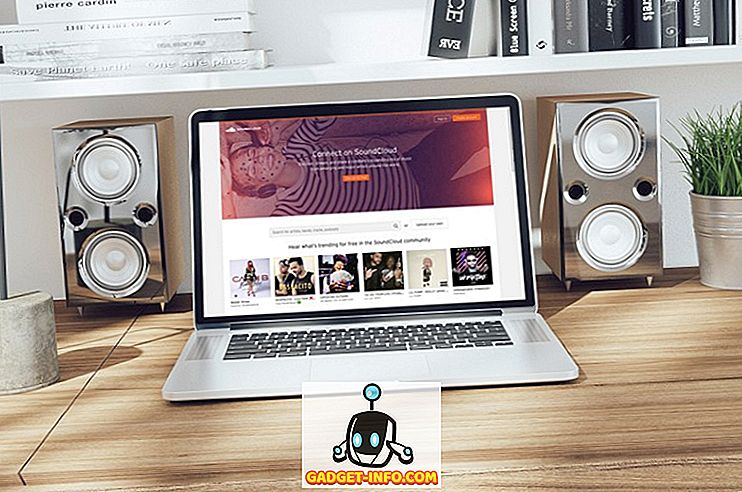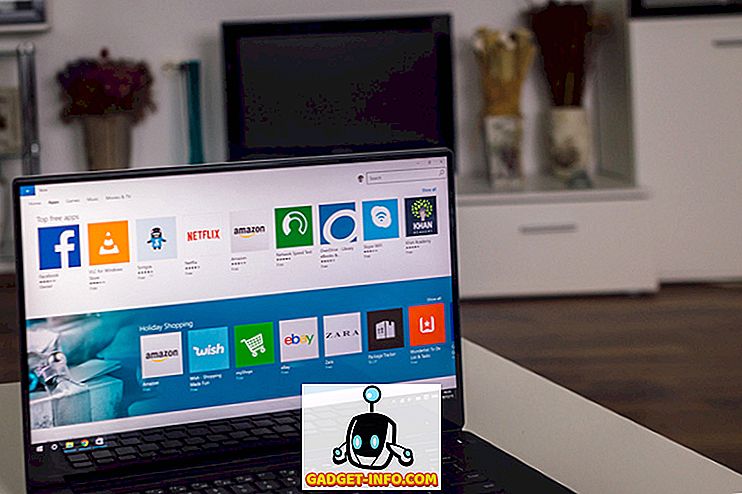Safari - Standardinställd webbläsare på MacOS är ganska väl avrundad som den är. Den har ett bra gränssnitt, och är den mest batterisnåla webbläsaren på Mac. Det stöder också tredjepartsutvidgningar och plugins som kan öka sina möjligheter. Men nu och då kommer du sannolikt att stöta på en förlängning som börjar misshandla och orsakar problem. Så om du har problem med en Safari-förlängning i MacOS Sierra kan du ta bort Safari-tillägg och plugins:
Ta bort Safari-tillägg: Standardvägen
Förmodligen den enklaste och rekommenderade metoden för att ta bort Safari-tillägg använder Safari-tilläggsansvarig. Om du behöver avinstallera ett tillägg med tilläggsansvarig kan du helt enkelt följa stegen nedan:
1. I Safari, gå till " Safari -> Inställningar ". Alternativt kan du trycka på " kommando + ".

2. Gå till "Extensions". Välj den anknytning du vill ta bort, och klicka på "Avinstallera" -knappen.

Detta kommer att ta bort tillägget från Safari, och om du stöter på problem på grund av den här utvidgningen, bör de lösas nu.
Ta bort Safari Extensions: Finder Way
I vissa situationer kan utökningen missuppfattas så att du inte kan öppna tilläggshanteraren. Om du stöter på ett sådant problem, oroa dig inte, det finns en alternativ metod som du kan använda.
1. I Finder, klicka på " Gå -> Gå till mapp ".

2. I dialogrutan som dyker upp skriver du " ~ / Bibliotek / Safari / Extensions / ".

3. Här bor alla dina installerade tillägg. Välj bara den anknytning som du vill avinstallera och ta bort den .

Obs! Glöm inte att ta bort den borttagna tillägget från papperskorgen. Bara för att undvika halva åtgärder.
Om du stöter på problem med tillägget, borde de vara borta, och du kommer att kunna använda Safari normalt. Du kan försöka ominstallera tillägget på Safari om du tror att problemet var relaterat till din kopia av tillägget.
Ta bort Safari Plugins
Plugins on Safari ger ytterligare funktionalitet. Medan Safari har optimerats för att använda HTML5-innehåll, för bättre prestanda, använder vissa webbplatser fortfarande Java / Flash etc för att visa innehåll som animeringar. När du kommer över en sådan webbplats måste du antingen installera ett plugin eller aktivera det. Innehållet är dolt och en platshållare visas, som den som visas nedan.

Insticksprogram bör dock endast användas när det är absolut nödvändigt. Det är inte jag, säger det här. Apples supportsida för plugins anger detta. Hur som helst, om du vill ta bort ett plugin som du installerade på Safari, kan du följa stegen nedan:
1. Gå till " Gå -> Gå till mapp " i Finder.

2. I dialogrutan som öppnas skriver du " ~ / Bibliotek / Internet Plug-Ins / ". Om du inte ser plugin här bör du se i " / Bibliotek / Internet Plug-Ins / ".

3. När du upptäcker det plugin du vill ta bort, välj bara det och ta bort det . Ta även bort plugin från papperskorgen.

Det här tar bort pluginet från Safari, och om du stöter på problem med pluginet, eller om det gjorde din webbläsare för långsam, bör problemet nu lösas. Du kan installera om plugin när som helst, om du någonsin behöver det igen, men chansen är att du inte kommer att göra det.
Ta bort Safari Extensions och Plugins för att lösa de flesta Safari-problem på MacOS Sierra
Faktum är att när du stöter på problem med Safari, bör det första steget i felsökning vara att inaktivera / ta bort tillägg och pluggar och se om det åtgärdar något. Ofta orsakas Safari problem av tredje part. Så, när du stöter på problem med Safari, försök ta bort de tillägg och plugins som du har installerat på ditt system. Som alltid, om du känner till några andra metoder för att ta bort Safari-tillägg och plugins, meddela oss om dem i kommentarfältet nedan.